
갑자기 PDF 파일을 수정해야 하는데, 막상 열어보니 편집은 안 되고, 유료 프로그램을 결제하기엔 부담스러우셨나요? 많은 분들이 이 문제로 시간을 허비하고, 결국은 제대로 편집하지 못해 난감해합니다. 단순한 오타 수정부터 이미지 삽입, 심지어는 내용 추가까지 PDF 편집은 생각보다 자주 필요한 작업이죠. 하지만 걱정 마세요! 2025년 현재, 제가 직접 여러 무료 PDF 편집 프로그램을 사용해보고 겪었던 시행착오를 바탕으로, 후회 없는 선택을 돕는 현실적인 가이드와 꿀팁을 알려드리겠습니다. 이 글을 통해 여러분의 PDF 편집 고민을 한 번에 해결할 수 있을 겁니다!
2025년 무료 PDF 편집, 왜 꼭 필요할까요? 변화하는 문서 트렌드
무료 PDF 편집기는 더 이상 선택이 아닌 필수가 되어가고 있습니다. 급변하는 디지털 환경 속에서 PDF는 문서 공유의 표준으로 자리 잡았죠. 과거에는 그저 읽기 전용 파일이라고 생각했지만, 지금은 계약서 서명부터 보고서 수정, 학습 자료 정리까지 다양한 목적으로 편집이 요구됩니다. 특히 2025년에는 AI 기술이 접목된 무료 편집기들이 등장하며, 문서 작업의 효율성을 한 단계 끌어올리고 있습니다. 유료 프로그램의 기능을 무료로 경험할 수 있게 되면서, 많은 분들이 합리적인 비용으로 고품질의 문서 작업을 할 수 있게 되었죠. 저도 처음에는 유료 프로그램을 사용하다가 무료 솔루션의 발전에 깜짝 놀랐던 기억이 납니다.
이러한 배경 속에서 수많은 무료 PDF 편집 프로그램들이 경쟁하고 있는데요, 그중에서도 많은 분들이 주목하고 있는 프로그램은 Wondershare PDFelement, UPDF, 그리고 EaseUS PDF Editor 등이 있습니다. 각 프로그램은 사용자 친화적인 인터페이스와 함께 다양한 편집 기능을 무료로 제공하여, 초보자부터 숙련된 사용자까지 모두 만족시킬 수 있는 잠재력을 가지고 있습니다. 물론 무료 버전에는 제한이 있지만, 기본적인 편집 작업에는 충분히 활용 가능합니다.
무료 PDF 편집 프로그램, 핵심 기능 비교: 어떤 기능이 진짜 필요할까?
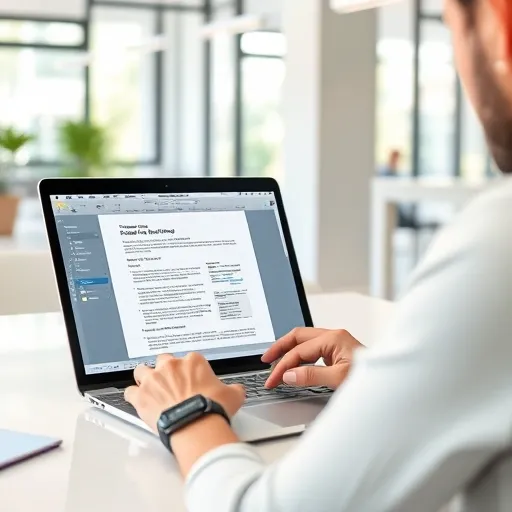
무료 PDF 편집기를 선택할 때 가장 중요한 것은 ‘나에게 필요한 핵심 기능’이 무엇인지를 파악하는 것입니다. 단순히 무료라는 점만 보고 다운로드했다가 필요한 기능이 없어서 다시 지우는 경험, 저도 여러 번 해봤습니다. 2025년 현재 주목할 만한 무료 PDF 편집 프로그램들의 주요 기능을 비교해보고, 여러분의 사용 목적에 따라 어떤 프로그램이 적합할지 살펴보겠습니다.
| 기능 | Wondershare PDFelement (무료 버전) | UPDF (무료 버전) | EaseUS PDF Editor (무료 버전) | 어도비 애크로뱃 (무료/체험판) |
|---|---|---|---|---|
| 텍스트/이미지 편집 | ✔ (워터마크) | ✔ (워터마크) | ✔ (워터마크) | △ (제한적) |
| PDF 주석/하이라이트 | ✔ | ✔ | ✔ | ✔ |
| PDF 병합/분할 | ✔ (워터마크) | ✔ (워터마크) | ✔ (워터마크) | △ (제한적) |
| 페이지 구성 (회전/삭제) | ✔ (워터마크) | ✔ (워터마크) | ✔ (워터마크) | △ (제한적) |
| AI 요약/번역 | △ (Pro 기능) | ✔ (AI 기능 일부 무료) | △ (Pro 기능) | △ (유료 연동) |
| OCR (문자 인식) | △ (Pro 기능) | △ (Pro 기능) | △ (Pro 기능) | △ (유료) |
| 타 형식 변환 | ✔ (워터마크) | ✔ (워터마크) | ✔ (워터마크) | △ (제한적) |
대부분의 무료 버전은 저장 시 워터마크가 남는다는 공통적인 한계가 있습니다. 하지만 간단한 편집, 주석 달기, 페이지 구성 등은 워터마크와 상관없이 유용하게 쓸 수 있습니다. 특히 UPDF는 AI 기능을 무료 버전에서도 일부 경험할 수 있어, 문서 내용 요약이나 번역에 관심 있는 분들에게는 좋은 선택지가 될 수 있습니다. 저 역시 UPDF의 AI 요약 기능을 통해 긴 보고서의 핵심을 빠르게 파악할 수 있어 유용하게 사용했습니다.
내 사용 목적에 맞는 무료 PDF편집기 선택 가이드: 후회 없는 선택을 위해
어떤 무료 PDF 편집 프로그램이 가장 좋다고 단정하기는 어렵습니다. 중요한 것은 여러분의 ‘사용 목적’과 ‘필요한 기능’에 따라 최적의 선택을 하는 것입니다. 제가 수많은 프로그램을 써보면서 얻은 결론은, 각자의 상황에 맞는 프로그램이 따로 있다는 겁니다.
-
간단한 텍스트/이미지 수정 및 주석이 필요하다면:
Wondershare PDFelement, UPDF, EaseUS PDF Editor 모두 좋은 선택입니다. 직관적인 인터페이스 덕분에 처음 쓰는 분들도 쉽게 적응할 수 있을 겁니다. 다만, 결과물에 워터마크가 남는다는 점은 감안해야 합니다. 단순 학습용이나 개인적인 용도로는 충분합니다. -
AI 기능을 활용해보고 싶다면:
UPDF를 우선적으로 고려해 보세요. 무료 버전에서도 문서 요약이나 번역 등 AI 기능을 일부 체험할 수 있습니다. 저는 논문을 읽을 때 UPDF의 AI 기능을 활용해서 시간을 크게 절약한 경험이 있습니다. -
PDF 병합, 분할 등 페이지 관리가 중요하다면:
이 기능들은 대부분의 무료 편집기에서 제공하지만, 역시 워터마크가 남습니다. 만약 여러 PDF를 합치거나 특정 페이지만 추출하는 작업이 잦다면, 워터마크가 없는 온라인 무료 툴(예: Smallpdf, iLovePDF)도 고려해볼 수 있습니다. 하지만 오프라인 프로그램만큼의 안정성과 속도를 기대하긴 어렵습니다. -
고급 편집 기능이나 OCR이 필수적이라면:
아쉽지만 무료 버전으로는 한계가 있습니다. 이런 기능은 대부분 유료 버전에 포함되어 있으며, 때로는 별도의 전문 OCR 프로그램이 더 효율적일 수 있습니다. 이 경우, 프로그램을 구매하거나 전문 솔루션을 찾아보는 것을 추천합니다. 제가 OCR 기능이 필요해서 무료 버전을 전전하다가 결국 유료 솔루션으로 넘어갔던 경험이 있습니다. 시간 낭비를 줄이려면 처음부터 목적에 맞는 선택이 중요합니다.
무료 PDF 편집기의 현실적인 한계와 현명한 대처법 (2025년 기준)
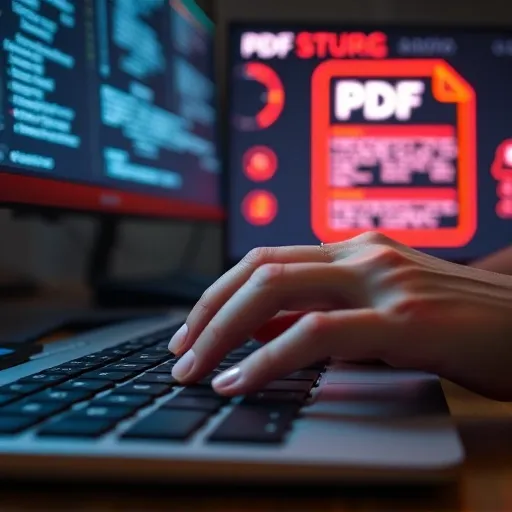
아무리 훌륭한 무료 PDF 편집기라도 유료 프로그램만큼의 완벽함을 기대하기는 어렵습니다. 제가 직접 사용하면서 느꼈던 가장 큰 한계는 다음과 같습니다.
- 결과물에 남는 워터마크: 거의 모든 무료 편집기는 저장 시 워터마크가 남습니다. 대외적인 문서에 사용하기에는 부적합하죠.
- 기능 제한: OCR(문자 인식), 고급 보안(암호화), 양식 작성, 전자 서명 등 전문적인 기능은 대부분 유료 버전에만 제공됩니다.
- 성능 및 안정성: 대용량 파일 처리 시 속도가 느리거나, 간혹 프로그램이 불안정하게 작동하는 경우가 있습니다.
- 기술 지원 부재: 무료 버전 사용 중 문제가 발생했을 때, 공식적인 기술 지원을 받기 어려운 경우가 많습니다.
그렇다면 이러한 한계를 어떻게 극복할 수 있을까요?
첫째, 무료 프로그램으로 해결할 수 있는 부분과 없는 부분을 명확히 인지해야 합니다. 간단한 편집이나 주석 달기 등은 무료로 충분하지만, 공식적인 문서나 복잡한 작업에는 한계가 있음을 받아들여야 합니다. 제가 경험한 바로는, 무료 툴로 급한 불은 끌 수 있지만, 장기적으로 고품질의 작업이 필요하다면 유료 솔루션을 고려하는 것이 결국 시간을 절약하는 길입니다.
“디지털 문서 관리의 핵심은 효율성과 보안입니다. 무료 솔루션은 접근성을 높이지만, 민감한 정보나 대규모 문서 작업에는 전문적인 도구와 관리가 필수적입니다.”
— KDB대우증권 리서치센터, 2024 (디지털 전환 관련 보고서 발췌 내용 중 문서 보안 중요성을 강조한 맥락 인용)
위 인용문처럼 전문가들은 효율성과 보안을 강조합니다. 특히 기업이나 민감한 정보를 다루는 분들에게는 무료 솔루션의 한계가 명확할 수밖에 없습니다.
둘째, 필요에 따라 유료 버전으로 전환하는 것을 두려워하지 마세요. 무료 버전으로 충분히 사용해본 후, 특정 기능(예: 워터마크 제거, OCR)이 꼭 필요하다면 해당 프로그램의 유료 버전을 구매하는 것이 가장 현명한 방법입니다. 많은 프로그램들이 월별 또는 연간 구독 형태로 제공되어 부담을 덜 수 있습니다. 저도 결국 만족스러웠던 무료 프로그램의 유료 버전으로 전환하여 업무 효율을 크게 높였습니다.
2025년에도 무료 PDF편집기를 ‘제대로’ 활용하는 꿀팁
무료 PDF 편집기를 100% 활용하기 위한 몇 가지 실전 꿀팁을 공유합니다. 제가 수없이 시행착오를 겪으며 얻은 노하우이니 꼭 참고해 보세요.
-
온라인 무료 툴과 병행하기:
워터마크 없이 PDF를 병합하거나 분할해야 할 때는 Smallpdf, iLovePDF 같은 온라인 무료 웹사이트를 활용하는 것이 좋습니다. 프로그램 설치 없이 바로 사용할 수 있어 간편합니다. 단, 보안이 중요한 문서는 오프라인 프로그램을 이용하는 것이 안전합니다. -
‘인쇄’ 기능 활용:
일부 무료 프로그램에서 편집 후 워터마크가 남는다면, 편집된 PDF를 ‘Microsoft Print to PDF’ 기능으로 다시 PDF로 인쇄해 보세요. 간혹 워터마크가 제거되거나 흐려지는 효과를 볼 수 있습니다. 물론 완벽한 해결책은 아니지만, 급할 때 유용합니다. -
주요 업데이트 주기 확인:
무료 프로그램도 꾸준히 업데이트됩니다. 특히 2025년에는 AI 기능이 더욱 강화될 예정이므로, 주기적으로 업데이트를 확인하여 새로운 무료 기능을 놓치지 마세요. UPDF의 경우 AI 기능 업데이트가 활발한 편입니다. -
클라우드 연동 활용:
Google Drive, Dropbox 등 클라우드 서비스는 PDF 뷰어 및 간단한 주석 기능을 제공합니다. 프로그램 설치 없이 웹에서 PDF를 열람하고 간단히 편집하는 데 유용합니다.
결국 무료 PDF 편집은 ‘나의 필요에 맞는 기능’과 ‘현실적인 한계’를 이해하는 것에서 시작됩니다. 이 글이 여러분의 PDF 편집에 실질적인 도움이 되었기를 바랍니다.
자주 묻는 질문(FAQ) ❓
Q. 무료 PDF 편집 프로그램으로도 충분히 전문적인 작업이 가능한가요?
A. 아니요, 무료 프로그램은 전문적인 작업에는 한계가 있습니다. 워터마크, 기능 제한(OCR, 고급 보안 등), 대용량 파일 처리 능력 등에서 유료 프로그램에 비해 부족합니다. 간단한 편집이나 개인적인 용도로는 충분하지만, 상업적 또는 민감한 정보를 다루는 작업에는 적합하지 않을 수 있습니다.
Q. PDF 편집 후 워터마크 없이 저장할 수 있는 무료 프로그램은 없나요?
A. 없습니다. 대부분의 무료 PDF 편집 프로그램은 결과물에 워터마크가 남습니다. 워터마크 없이 저장하려면 유료 버전으로 업그레이드하거나, 제한된 기능만 제공하는 온라인 무료 변환 툴을 사용하는 방법뿐입니다. 제가 여러 프로그램을 써봤지만, 워터마크 없는 완벽한 무료 편집기는 찾기 어려웠습니다.
Q. UPDF의 AI 기능은 무료 버전에서도 모두 사용 가능한가요?
A. UPDF는 무료 버전에서도 AI 기능의 일부를 체험할 수 있도록 제공합니다. 하지만 모든 AI 기능(예: 무제한 요약, 고급 번역)을 사용하려면 유료 버전으로 업그레이드해야 합니다. AI 기능이 궁금하시다면 우선 무료 버전을 사용해보시고 판단하는 것을 추천합니다.
마무리하며: 당신의 생산성을 위한 PDF 편집의 시작
이제 여러분은 2025년 최신 무료 PDF 편집 프로그램의 트렌드를 이해하고, 어떤 프로그램이 나에게 맞는지 판단할 수 있는 지식을 갖게 되셨습니다. 제가 직접 겪어본 시행착오들을 통해 여러분은 더욱 효율적인 선택을 할 수 있을 거라 확신합니다. 중요한 것은 여러분의 목적에 가장 잘 맞는 도구를 선택하고, 그 도구의 잠재력을 최대한 활용하는 것입니다. 이제 망설이지 말고, 오늘 바로 여러분의 PDF 편집 고민을 해결해 보세요!
본 포스팅은 일반적인 정보 제공을 목적으로 하며, 특정 프로그램의 성능이나 기능에 대한 절대적인 보증을 하지 않습니다. 소프트웨어 사용 시 발생하는 모든 책임은 사용자에게 있으며, 최신 정보는 각 프로그램 공식 웹사이트에서 확인하시기 바랍니다.

케이파크의 디지털 아지트에 오신 걸 환영합니다! 저는 SEO의 마법사이자 풀스택 개발의 연금술사입니다. 검색 엔진의 미로를 헤치며 키워드를 황금으로 바꾸고, 코드 한 줄로 사용자 경험을 빛나게 만듭니다. React, Python, AWS를 무기 삼아 디지털 세상을 탐험하며, 이 블로그에선 SEO 전략, 코딩 모험, 그리고 마케팅의 비밀 레시피를 공유합니다. 준비되셨나요? 함께 여정을 시작합시다!
